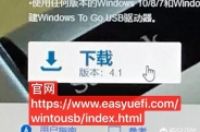曾经遇到的电脑时间不准的问题,我在《如何设置自动更新电脑时间?》里讲了下电脑时间的设置,有的朋友说设置后时间还是不能自动更新,如果你按照步骤进行操作了,电脑设置后的时间应该就是和网上的时间是同步的,但是如果你发现在电脑重启后,电脑时间又出现了不准的情况,那可能就是你的电脑上的【Windows Time】这项服务没有设置自动开机【启动】。
【Windows Time】这项服务的功能:维护在网络上的所有客户端和服务器的时间和日期同步。如果此服务被停止,时间和日期的同步将不可用。如果此服务被禁用,任何明确依赖它的服务都将不能启动。
那么我们来看看【Windows Time】这项服务在不同系统下的设置自动开机【启动】:
Win7系统下的【Windows Time】自动开机【启动】设置:
1、右键单击一下桌面上的【计算机】图标,在出现的下拉列表菜单里,用左键点击【管理(G)】,会跳出如下图界面,左键点击【服务和应用程序】;
2、左键点击【服务和应用程序】后,我们将进入如下图的界面,然后我们在左键点击【服务】;
3、左键点击【服务】后,我们将进入如下图的界面,然后我们下拉找到【Windows Time】这项服务;
4、左键点击【Windows Time】这项服务,我们将会进入【启动类型】的设置界面,然后我们选择【启动类型】为【自动】,点击【确定】即可完成【Windows Time】这项服务的自动开机【启动】,下次电脑开启将会自动进行时间更新。
Windows XP系统下的【Windows Time】自动开机【启动】设置:
1、右键单击一下桌面上的【我的电脑】图标,在出现的下拉列表菜单里,用左键点击【管理】,会跳出如下图界面,左键点击【服务和应用程序】;
2、左键点击【服务和应用程序】后,我们将进入如下图的界面,然后我们在左键点击【服务】;
3、左键点击【服务】后,我们将进入如下图的界面,然后我们下拉找到【Windows Time】这项服务;
4、左键点击【Windows Time】这项服务,我们将会进入【启动类型】的设置界面,然后我们选择【启动类型】为【自动】,点击【确定】即可完成【Windows Time】这项服务的自动开机【启动】,下次电脑开启将会自动进行时间更新。